Trong bài viết này
Những việc nên làm
Các quy tắc sau đây sẽ giúp email của bạn trông chuyên nghiệp và chuyển tải thông điệp của bạn.
-
Đọc thư của bạn trước khi gửi đi.
-
Làm cho chủ đề có tính mô tả và hướng đến hành động. Ví dụ: "Người quản lý: Vui lòng gửi Ngày Rút lui của Bảng" chứa cả tên của nhóm và hành động để người nhận có thể nhanh chóng biết được họ cần làm gì. Các tiền tố hữu ích khác bao gồm "Thông tin cho bạn:" và "Yêu cầu Hành động".
-
Nếu cần thực hiện hành động, hãy nêu điều bạn muốn trên dòng Chủ đề.
-
Thay đổi chủ đề của thư nếu chủ đề của hội thoại thay đổi.
-
Giữ cho tất cả thư ngắn gọn và đúng trọng tâm.
-
Sắp xếp nội dung thư của bạn từ quan trọng nhất đến ít nhất.
-
Cân nhắc việc in đậm thông tin quan trọng.
-
Đặt các mục hành động hoặc câu hỏi trên các dòng riêng biệt để chúng nổi bật và được chú ý.
-
In đậm tên của mọi người khi đặt câu hỏi. Ví dụ: "Ryan: Tình hình dự án thế nào?" Nếu bạn đang sử dụng thiết bị Outlook 2016 với Microsoft 365, hãy cân nhắc sử dụng @Mentions.
-
Giới hạn số người mà bạn gửi thư cho những người cần đọc thư.
-
Đặt những người cần được thông báo trên dòng Cc .
-
Đặt những người cần phản hồi hoặc thực hiện hành động trên dòng Tới.
-
-
Sử dụng chữ ký khi thích hợp nhưng giữ cho chữ ký của bạn đơn giản, ngắn gọn, chuyên nghiệp và nếu có thể, không có đồ họa.
-
Nếu bạn muốn nhận được phản hồi ngay lập tức, đừng gửi email. Gọi điện hoặc gửi tin nhắn tức thời.
-
Nếu bạn đang tham gia cuộc hội thoại email có hơn 10 thư mà không có giải pháp, hãy cân nhắc gọi điện hoặc thiết lập cuộc họp để thảo luận về vấn đề này. Email không phải lúc nào cũng là phương pháp hiệu quả để giải quyết các vấn đề phức tạp.
-
Xác nhận những thư yêu cầu phản hồi chi tiết hơn. Nếu bạn đang quá bận nên không thể phản hồi đầy đủ ngay lập tức, hãy báo cho người gửi rằng bạn đang xem xét vấn đề và sẽ phản hồi vào một thời điểm hoặc ngày nhất định. Gắn cờ cho thưđể nhắc bạn trả lời sau.
-
Sử dụng Mức quan trọng Cao (

Lưu ý: Ngay cả khi bạn đã thiết lập quy tắc gửi bị trì hoãn, việc đánh dấu thư có Mức quan trọng Cao sẽ khiến thư được gửi ngay lập tức.
-
Nếu bạn đang đặt câu hỏi và có một số người có thể trả lời, hãy chọn chỉ một người thay vì gửi câu hỏi của bạn cho một nhóm.
Điều quan trọng để viết thư email tốt là để thông cảm với người nhận của bạn.
Theo dõi: Gắn cờ khi gửi
Khi bạn gửi thư cho ai đó mà bạn cần phản hồi từ họ, hãy làm như sau:
-
Thay đổi tên của tác vụ email được gắn cờ trong Thanh To-Do để bắt đầu với Theo dõi.
-
Đánh dấu thư bằng thể loại @Đang đợi.
Khi thực hiện ba bước này, bạn sẽ biết rằng hành động tiếp theo của mình là gửi thư khác hoặc tìm câu trả lời.
Mẹo Việc tự nhắc mình gửi một thư khác thường sẽ hiệu quả hơn gắn cờ người nhận vào thư. Tương tự, khi bạn hứa làm điều gì đó trong thư, hãy gắn cờ chính bạn vào thư để bạn có một nhiệm vụ trong Thanh Việc Cần Làm để nhắc nhở mình.
Những điều nên làm
-
Không sử dụng mẫu nền thư.
-
Không đưa người quản lý của bạn vào mỗi tin nhắn bạn gửi.
-
Không gửi thư khi tức giận. Tốt hơn nên viết thư, lưu thư vào thư mục thư nháp của bạn rồi xem lại sau.
-
Không mong đợi phản hồi nhanh khi gửi thư dài (nhiều hơn hai đoạn văn).
-
Không gửi thư theo dõi trong vòng chưa đến một ngày sau thư đầu tiên. Nếu bạn không kịp thời nghe thấy phản hồi, hãy thử sử dụng điện thoại hoặc nhắn tin tức thời.
-
Không sử dụng thư báo đã đọc hoặc biên nhận chuyển phát trên mọi thư bạn gửi đi. Chỉ sử dụng chúng nếu bạn không chắc chắn liệu người nhận có nhận được thư hay không.
-
Không đính kèm cờ hoặc tùy chọn Mức quan trọng

-
Không sử dụng HÀM CAPS TẤT CẢ.
-
Không gửi phần đính kèm — thay vào đó hãy gửi nối kết.
-
Không bung rộng danh sách phân phối hoặc nhóm liên hệ. Việc bung rộng danh sách phân phối khiến thư khó đọc hơn và đi vào các thư mục thư không đúng.
-
Đừng châm bi quan. Sự hài hước của bạn có thể bị hiểu lầm.
-
Không viết nội dung mà bạn không muốn mọi người trong công ty đọc. Bạn không bao giờ biết thư email của mình sẽ kết thúc ở đâu.
-
Không sử dụng phông chữ uốn cong hoặc mang tính nghệ thuật cao khó đọc.
-
Không sử dụng phông màu đỏ, vì phông chữ này khó đọc và có thể được hiểu là rất quan trọng.
-
Không gửi Trả lời Cho Tất cả cho một danh sách phân phối hoặc nhóm liên hệ yêu cầu được loại bỏ. Tuyệt đối.
Quy tắc cho nhóm liên hệ và danh sách phân phối (DLs)
-
Nếu bạn đang phản hồi cho một nhóm liên hệ lớn, hãy làm theo tất cả email Dos và Don'ts.
-
Nếu bạn cần thêm thông tin từ một cá nhân hoặc đang điều tra vấn đề một cách riêng biệt, hãy trả lời toàn bộ danh sách phân phối để cho mọi người biết rằng bạn đang phản hồi, rồi trả lời riêng biệt cho từng cá nhân. Hãy nhớ phản hồi danh sách phân phối sau khi sự cố được giải quyết bằng giải pháp. Làm như vậy sẽ cho phép những người khác trong danh sách phân phối tham chiếu giải pháp.
Cách chuyển hướng mọi người
Nếu ai đó gửi thư đến danh sách phân phối mà bạn là thành viên và người khác hoặc danh sách phân phối khác sẽ trả lời thư tốt hơn, hãy làm như sau:
-
Trả lời với danh sách gửi thư hoặc người chính xác trên dòng Tới.
-
Yêu cầu thư trả lời được gửi đến danh sách phân phối hoặc người chính xác.
-
Không đặt danh sách gửi thư gốc trên dòng Bcc vì thư của bạn sẽ không được quy tắc của người khác lọc. Thay vào đó, hãy để danh sách phân phối trên dòngTới hoặc Cc .
Làm thế nào để được loại bỏ khỏi một DL
Nếu bạn nhận được thư từ danh sách phân phối mà bạn không muốn có trong danh sách phân phối, hãy gửi thư đến người quản trị mạng của bạn hoặc đến chủ sở hữu của danh sách phân phối và yêu cầu được loại bỏ. Không trả lời toàn bộ danh sách phân phối. Để tìm chủ sở hữu của danh sách DL, bấm đúp vào tên danh sách phân phối.
Cách sử dụng chú thích tại chỗ
Thêm chú thích tại chỗ vào email bạn nhận được là một cách thuận tiện để trả lời câu hỏi và trả lời trực tiếp các vấn đề. Cách thực hành tốt nhất được cho là nên làm như sau:
-
Trong thư của bạn, đề cập rằng bạn đang chú thích tại chỗ. Chẳng hạn, hãy ghi "Xem chú thích bổ sung bên dưới."
-
Phân biệt văn bản của bạn với thư gốc. Một số gợi ý bao gồm:
-
Thay đổi màu phông
-
Tên hoặc tên viết tắt của bạn đang chờ xử lý trước trong dấu ngoặc vuông, ví dụ: [Melissa], [MM]
-
Thay đổi phông chữ thành nghiêng hoặc đậm hoặc cả hai
-
-
Không xóa bất cứ điều gì bạn đã không viết.
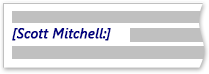
Khi nào nên dùng Bcc
Sử dụng tính năng Bcc để loại bỏ mọi người khỏi cuộc hội thoại email khi bạn cho rằng họ không còn cần email bổ sung hoặc nếu chủ đề hội thoại đã thay đổi.
Ví dụ, nếu bạn là một trong năm người nhận câu hỏi và bạn muốn trả lời nó, hãy chuyển bốn người còn lại đến dòng Bcc và nói điều gì đó như "Bcc Joe, Jeff, James và Jennifer. Đây là câu trả lời..." Sau đó, thư trong tương lai sẽ chỉ nằm giữa bạn và người gửi ban đầu.
Không sử dụng Bcc để cho bên thứ ba (chẳng hạn như người quản lý của bạn) biết về thư nhạy cảm. Người nhận Bcc có thể không nhận ra rằng họ đã nhận được một Bcc và có thể trả lời cho tất cả mọi người, tiết lộ rằng họ đã nhận được một Bcc. Điều này có thể bị xem là hành vi lén lút về phần bạn.
Thay vì sử dụng Bcc để thông báo cho bên thứ ba về sự cố, hãy chuyển tiếp thư sau khi bạn gửi đi.
Chuẩn bị cho kỳ nghỉ
Nếu bạn đang sử dụng Outlook với Microsoft 365, tài khoản Outlook.com, Hotmail.com hoặc Live.com hoặc tài khoản Microsoft Exchange, bạn có thể thiết lập thông báo trả lời không có mặt để cho những người bên trong tổ chức của bạn biết rằng bạn đã hết hạn.
Cách thực hành tốt nhất, hãy làm theo lời khuyên trong mục Thêm thời gian rời khỏi văn phòng vào lịch Outlook của đồng nghiệp.
Nếu bạn hoặc người quản trị của bạn đã tạo lịch nghỉ mát dùng chung, hãy đảm bảo đăng kỳ nghỉ của bạn ở đó. Nếu tất cả mọi người đang sử dụng lịch dùng chung, bạn không cần phải gửi yêu cầu họp riêng biệt để cho mọi người biết bạn đang vắng mặt, như bài viết được tham chiếu ở phần trước gợi ý, nhưng thông điệp email có thể đóng vai trò như một lời nhắc tốt.










